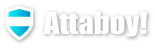こんにちは!Attaboy 運営人のアキラおじさんです!
今回はPCモニターを買い替え検討中なので、私の選び方の紹介ですw。
今使っているPCモニターの1台が、最近バックライトが弱くなってきたので、マジで買い替えを考えていますw。
数年ぶりの買い替えなので、もう、細かいことは忘れちゃったよw。
そういう人、多いよねww。
今回は私もいろいろ思い出しながら、私のPCモニターの選び方を紹介します。
新しいPCモニターを検討している人や、私と同じような使用環境や使い方をしている人には参考になると思うので、ぜひチェックしてくださいね。
PCモニターを選ぶ際には、画面サイズや解像度、リフレッシュレートなどのスペックだけでなく、用途や作業環境、長時間作業やデザイン作業などに合わせて選んでくださいね。
また、私はWindowsを使っていますが、Macの場合は特に注意が必要ですよ。Macとの互換性や解像度の適合性などを考慮する必要があります。
本気で買い替えを検討しているので、ぜひ参考にしてくださいね。
自分の用途で選ぶジャンルが変わるPCモニター
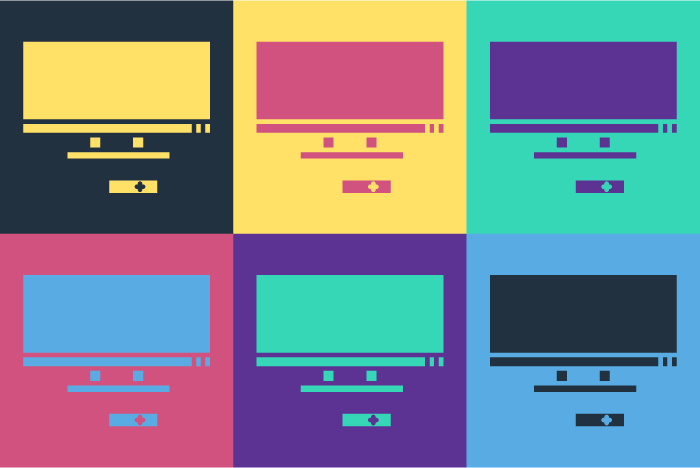
- ゲーミングモニター
- クリエイティブモニター
- 一般向け・ビジネス向けモニター
もちろんグラデーションはありますが、大きく分けると、ジャンル別でPCモニターには3タイプに分かれます。
ゲーミングモニターがどこのランキングでも話題になっていますが、求めている使用用途によって全然違うんだよねw。それぞれピンキリあって、性能の違いと選ぶポイントを説明するととんでもなく長くなってしまうので、今回は私が求めているPCモニターに絞って解説です。
ちなみに私の場合、ゲーミングモニターは求めていません。
ゲーミングモニターを探している人はゴメンね、他のサイトを探してくださいw。
一般的な選び方やランキングとは選び方がちょっと違っていると思いますが、ご容赦ww。
私が求めているのは、リモートワークで自宅作業がメインなので、完全に業務・ビジネス用です。
私の場合仕事は、営業企画・管理が1/3、デザイン・CADが1/3、技術者・管理者が1/3という業務。
これに趣味で絵やイラストを描いているって感じです。
動画編集はやらないですが、YouTube動画やサブスク映画を時折視聴する程度。
クリエイティブとビジネスの中間のPCモニターを求めているって感じです。
今回は完全にビジネス用でクリエイティブにも使えるモニターの選び方になりますね。
ビジネス用でも、ハイエンドモニターって感じかな?
長時間作業で疲れにくい、デザイン制作用やCAD・CGモデリング、IT系制作用モニターが一番近いと思います。
人によって明らかに選び方が違うと思うので、気を付けてくださいね。
PCモニターを本気で買い替え検討中!

私の求めているPCモニターや、やっている作業に近い人って多いでしょ?
事務仕事メインでパソコンを使っていて、空き時間で創作活動って人、多いよね?
画面が映ればいいって人は少ないはずw。
ちなみに私の環境は、ディスクトップPCでWindows。
現在はEIZOの24.1インチモニターをマルチディスプレイで2台並べて使っています。
画面解像度は2台とも2KのFull-HD(1920×1080)ではなく、WUXGA(1920×1200)で、16:9ではなく16:10サイズです。
正直言って今のモニタースペックは、私の求めているPCモニターの最高峰ww。
このまま普通に考えるとEIZOのモニターをまた、買い替えっていうことになるんだと思うんだけど・・・
EIZOは高い!
しかも時代は27インチが主流になってきている!
今の液晶ディスプレイってめちゃくちゃ安くなったでしょ?
ほかのメーカーも性能が向上しているので、EIZO以外のモニターを知らずに死んでいくっていうのはちょっともったいないw。
また、モニターサイズも本当に27インチがいいのか、24インチの方がいいのか相当悩むところです。
メーカーだってどれをメインで選ぶかで悩みどころですよww。
アメリカのIT企業では、DELLの24インチモニターを2台または3台並べて使うクリエーターが多い印象です。一部27インチを使っている人もいますが、Macを使っている人は主に27インチを使用していたような気がしますよw。
日本のIT企業だとDELLもあるけど、富士通とかNECの方が多いかなぁ。多分リース契約関係の問題だと思うよ。クリエーターはやっぱりEIZO。IOデータやBenQなども見かけます。でもやっぱり24インチ2台使いが多いんだよね、コスパの問題なのかな?
比較的日本は27インチを使っている人も多いような気がしますよ。
こういうのを見てしまうと本当に迷うww。
なかなか決められないですよw。
PCモニター選びで失敗しないポイント

順を追って、PCモニター選びのポイントを整理したいと思います。
27インチと24インチ、どちらがおすすめ?画面サイズの違いを比較
27インチと24インチのPCモニター、どちらがおすすめなのかを比較してみます。
24インチ、27インチ、32インチを図にすると大体こんな感じ。
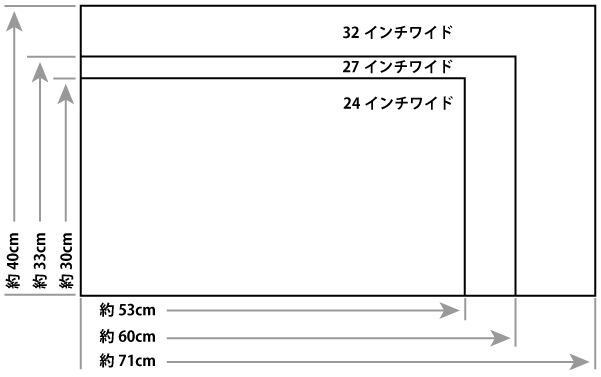
- 32インチ 約71cm x 約40cm
- 27インチ 約60cm x 約33cm
- 24インチ 約53cm x 約30cm
正直、自宅作業用のモニターとして現実的なのは、24インチか27インチです。
32インチになると大きすぎてよほど広い部屋じゃないと、圧迫感がありますよw。
ちょっと大きすぎて目だけでは追えないサイズ感w。首を上下にも動かさないといけなくなるので、かえって疲れると思います。
27インチモニターは、24インチモニターよりも画面が大きく、より広い作業スペースが築けるので魅力的。サイズ的には24インチの約1.25倍。多分机の上で作業するのに使い勝手が良いのは、これが限界のサイズって感じがしますよ。
このサイズ感であれば、複数のウィンドウを同時に表示する時や、グラフィックデザインや動画編集などの作業では非常にありがたい広さですよね。
ただし、私のようにデュアルディスプレイで24インチを2台繋いで2画面にしてしまうと、32インチモニターより広い作業スペースが作れてしまうんですよねw。
24インチを2台使いしている人が多いのって、これが理由だったりします。
あとネックになるのは価格。
一般的に、同じ解像度や機能を持つ場合、27インチモニターの方が24インチモニターよりも高価になることが多いです。おサイフとの相談ですわww。
- PCモニター1台使い、またはノートPCとUSB Type-Cで接続して使う場合は、27インチ1台。
- PCモニター2台使いの場合は、24インチ2台 or 27インチ2台。
これが現実的で使いやすいサイズと台数でしょうね。
でも私は、今モニター1台だけが調子悪いので・・・買い換えるとしたらデュアルディスプレイで27インチと24インチの2台使いっていうのもアリかも!
ん~、サイズ的に使い勝手はどうかなぁ~、悩むわぁw。
ただしこの場合は、27インチと24インチの2台が並列で表示できるか、マシンスペックやグラフィックボードの画面表示限界を確認しとかないとダメだからね。スペックによってはFull-HD(1920×1080)2台までしか表示できないかもしれないので要注意!
正直、私はまだどちらのサイズがいいか答えが出てなくて、悩み中ですww。
選ぶならPCモニターの解像度の違いも比較
解像度は画面の画素数で、画面がどれだけ細かいドットで表示されているかの精細度です。
主要な解像度としては、
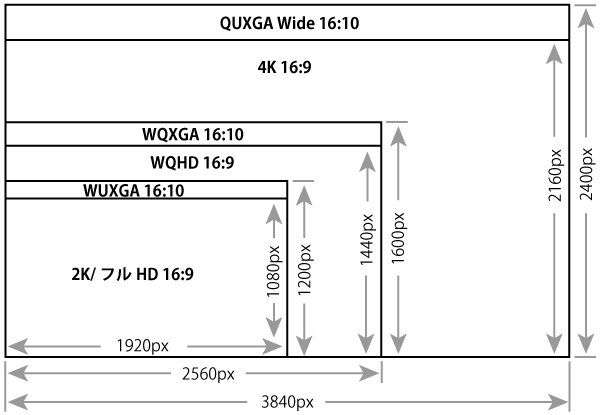
- 2K/フルHD(1920x1080ピクセル)16:9
- WUXGA(1920×1200ピクセル)16:10
- WQHD(2560x1440ピクセル)16:9
- WQXGA(2560x1600ピクセル)16:10
- 4K(3840x2160ピクセル)16:9
- QUXGA Wide(3840x2400ピクセル)16:10
一般的に縦横比率のアスペクト比は16:9。
16:10はA3サイズ比率のアート系のちょっと特殊なサイズ。ただ、慣れてしまうと縦幅に余裕があってかなり使いやすいのですが、滅多に見かけない少数派w。
フルHD、WQHD、4Kが主流です。
24インチ、27インチ、両方とも4Kまでのモニターがあります。
実際使ってみたり試してみたりした比較と感想
24インチは、フルHD(1920x1080ピクセル)で十分です。
あの高画質モニターのEIZOが24インチはフルHDというのでも分かる通りですよ。
充分クリエイティブに使えるレベルだし、作業をしていても目が疲れない解像度です。
4Kまでありますが、この鮮やかさと細かさはゲームプレイ向けといった感じですね。
正直ここまで高画質だと、作業で使うと目がメッチャ疲れますw。また、24インチサイズのモニターでここまで高画質だと、色の再現性や正確性が怪しいぞw。
違うモニターで見たら見た目が全然違うっていうことが起こりそうですよ。
クリエイティブ系の24インチの場合、WQHDが採用されていることもあります。WQHDまでだったら許容範囲でしょうね。少し小さく表示されるので拡大表示が必要になるけど、WQHDだったらおすすめです。
27インチは標準WQHD(2560x1440ピクセル)といったところですね。
フルHDだと24インチを引き延ばしたようで、ちょっと細かいところがボケて見える感じがします。ピタッと正確に100%サイズでハッキリ見えるのはWQHDですね。
WQHDモニターは高解像度でありながら、4Kモニターよりも価格が抑えられているのが嬉しいところ。
でも、2K(フルHD)の2倍解像度の4K(3840x2160ピクセル)も理論的には合うはずです。
ただし、ギュッと解像度が高くなるので、本来は32インチ以上の解像度。
27インチ以下だと画面が細かく小さく表示されてしまい文字も小さくて近眼には辛いw。大抵は拡大調整ができるようになっているので、125%~150%で調整して使うことになります。
グラフィックデザインや映像編集などのデザインワークに特化した機種などでは4Kが採用されているので、画面調整が面倒でなくて、予算に余裕があるなら27インチは4Kもおすすめですよw。
- 24インチなら、2K/フルHD or WQHD
- 27インチなら、WQHD or 4K
ただし100%表示は24インチなら2K/フルHD、27インチならWQHDです。
キャリブレーション済みのモニターを選択
ぶっちゃけ私はゲームはやらない、というか、やる時間が無いので高いリフレッシュレート(動画の動きの滑らかさ)は必要無いです。
リフレッシュレートも60Hzでも充分。
普通に動画を観るぐらいだったら普通のモニターで全く問題ないからねw。
リフレッシュレートの代わりに私が必要とするのは、キャリブレーションや色の正確性の保証ですよ。
この辺りは「ゲームをやる」のと「ゲームを作る」のぐらい、違いがありますよねww。
キャリブレーションとは、出荷時にモニターの色再現性、正確性を調整し、正確な色を再現するための調整のことです。キャリブレーションを行ったモニターは、プロフェッショナルなグラフィックデザインや写真編集、映像制作などの分野で特に必要。もちろん私のような一般的な作業でも色の鮮やかさや正確性を求める場合には必要です。
キャリブレーション証明書が付いてくる機種はさすがに高額ですが、高品質なモニターとしての品質保証でカバーしているメーカーも多いので、その辺はある程度口コミに頼るしかないかもですねww。
必要なのは、色の正確性、一貫性、再現性です。
具体的にはsRGB・Rec.709、Display P3・DCI-P3などの色や発色の規格があるので、その規格カバー率がどのぐらいかで判断されることが多いですね。99%とかだったら、もう満点ですww。
光沢(グレア)とノングレアの違い
モニターには、光沢とノングレア(マット)があるのは知っています?
中には半光沢というのもあったりします。
光沢とノングレアの違いは、モニター画面の表面仕上げの違いです。光沢(グレア)仕上げのモニターは、光を反射しやすく、鮮やかな色彩やコントラストを楽しむことができます。一方、ノングレア(マット)仕上げのモニターは、光を拡散させて反射を抑え、照明の反射や指紋などの影響を受けにくくしています。
正直どっちがいいかは好みですね。
私はノングレアが好き。
ぶっちゃけ光沢があると、発色が綺麗でも長時間使っていると目がチカチカしてきて、めっちゃ疲れるw。
ビジネス用途、クリエイティブ用途のモニターではほとんどノングレアですが、上位機種によっては画面カバーというのが付いていて、光沢とノングレアが選べるものもあったりします。
どちらがいいかは自分の作業環境に合った選択をしてください。
IPSパネル・VAパネル・TNパネルの違いを比較
IPSパネル、VAパネル、TNパネルは、液晶ディスプレイのパネル技術の一種で、それぞれ異なる特性を持っています。
ただ、高品質なPCモニターはIPSパネルがほとんどです。
IPSパネルを選んでおけば間違いないと思いますねw。
- IPSパネル
- VAパネル
- TNパネル
一応解説しておくと、この順番で広い視野角と色再現性を持ち、四隅まで綺麗に映って角度が変わっても見えなくなるという事は無いです。画面の表示が安定していて、色の忠実度が高いという特徴がありますが、同時に価格も高くなります。
逆に応答速度やコントラスト比はTNパネルの方が高くなります。
ゲームや動画鑑賞などでは滑らかな動きが低価格で再現できるという利点もありますよ。
ただ、私のような使い方をするのであれば、IPSパネルの方がおすすめです。
最新技術でIPSパネルの欠点もクリアできてしまっているので、パネルの違いであまり迷うということもなくなってきていますね。
Macの場合は要注意!
私はMacユーザーではないので詳しいことは分からないのですが、もしMacも併用しているのであれば注意が必要です。
Macはクリエイティブ系ユーザーが多いだけあって、高解像度のディスプレイを搭載していたり、色再現性に優れていたりするため、外部モニターも同様の高解像度で色再現性が高いものを選ばないと画面表示が劣化する可能性があります。また、Macの場合は高性能なグラフィックボードが最初から搭載されているので、入力ポートが対応しているかどうかなど、確認が必要です。
必然的に高性能なモニターや専用モニターになってしまうのでMacの場合は気をつけてくださいね。
PCモニターで選ぶ私のポイントは、究極これ!

- ビジネスユース、デザインアートで使うなら「色の正確性・一貫性」重視
- デジタルアート、映画鑑賞に使うなら「色域・コントラスト比」重視
究極的に選ぶポイントは何?って言われたら、私はこの2つになると思います。
選ぶモニターは、クリエイティブとビジネスの中間のPCモニターがベスト。
ゲーミングモニターはある意味全く別物だと考えてね。
静止画ベースのビジネス用で、絵も描くので、色の再現性の高いPCモニターという基準です。
「伝える必要性のあるもの」と「見る必要性があるもの」っていう私の分け方になりますね。
ビジネスや印刷を含めるデザインアートで使う場合、プレゼンテーションやデータ分析、デザイン作品等は、少なくとも人に伝える必要があるものになります。
正確な情報伝達と共有が必要になるので、色合いの違いや見た目の誤解を招く可能性があるというのはかなり致命的。ブランドイメージすら壊してしまう可能性がありますよw。
コスト削減で意外とおざなりにされていますが、ビジネス環境では、色補正機能や色の再現性の高い高品質なモニターを選ぶことが必須だと私は思っています。
逆に、デジタル上で完結するデジタルアートや映画鑑賞など、見る必要性のあるもの、色彩表現が重要な活動を行う場合には、モニターの色域とコントラスト比が重要になってきます。
色域とは、モニターが再現できる色の範囲を示す指標です。広い色域を持つモニターは、より多彩な色を再現することができるため、デジタルアートや映画などのコンテンツをよりリアルに表現することができます。特に、広色域のモニターは、色の鮮やかさや深みをより生き生きと表現することができるため、芸術的表現や視覚的効果を追求する場合に適しています。
比較的テレビ画面に近いコントラスト比のPCモニターになるのかな?
ぶっちゃけ私にはこちらは縁のない世界なので、あまりこれらを重視して考えたことが無いですよww。
ただ、こういう視点で書かれたスペック解説やレビューというのは、ほぼ存在してなくて、結構ごちゃ混ぜで解説されていることが多いです。
実際のレビューなどからうまく必要なところだけ吸い出して判断してみてください。
私はビジネスユースで使うので正確性の方が重要ですが、迷ったら自分はどちらに軸足を置いているかを考えて選ぶと良いと思いますねw。
その他PCモニターの必須項目を押さえて、失敗しない選び方

その他直接画質とは関係ないですが、実際使用した時に気になる、チェックしておいた方が良い項目についてもピックアップしておきます。
高さ調整は必須。動かせる幅も知っておく
ぶっちゃけモニターの首振り角度が話題にあがりがちですが、実際にビジネスユースで使っていて一番重要だと思うのはスタンドの高さ調整機能ですね。
「あれ?ここまでしか上がらない」「ここまでしか下げられない」これで困ったっていう事は結構あります。ディスプレイの中心が目の高さに来るように調整することで、首や肩の負担を軽減し、長時間の作業でも疲れにくくなりますからね。これ、結構重要w。
また、複数台モニターを使う場合も、高さが合わせられることが必要ですからね。
別売りのモニターアームを使うなら関係ないですが、上下でどのぐらい高さの幅があるかをチェックしておくのも買い替えでは重要ですよ。
USB Type-CやHDMI、DisplayPort対応などもチェック!
入力端子のチェックも忘れずに。
モニターが最新すぎて自分のPCと接続できないなんてことが無いようにねww。
ノートパソコンを使っていてモニターと接続したいのであれば、特にUSB Type-Cは必須。
USB Type-Cポートは、データ転送や充電が可能な万能なポートです。
スッキリとした配線環境を実現したいのであれば、必要ですよ。
また、ビジネス用で使うのであれば、USB LANアダプタ機能をもつLAN端子というのもありますが、これは自宅作業ではどちらでもいいって感じですね。
マルチディスプレイや2台目モニターには同じメーカー・型番の近い型番で揃える
私のようにモニターを複数台並べてマルチディスプレイや2台目のモニターとして使うのであれば、同じメーカー、型番の近いモニターを使うのが定番です。
実際ビジネスのみで使うのであればそこまで気にしなくてもいいですが、意外とメーカーごとでモニターの色味って違うんですよね。
わざと安い違うモニターをもう一台持ってきて、作業中一般的にはどう見えるか比べるというのも試したことがありますが、あまり意味がなかったですよww。
同じ系統のモニターであれば、色や明るさなどの画質が統一しやすくなります。
ビジネスシーンだけでなく、デザインや画像編集など色の正確性が重要な作業を行う場合には、統一された画質の方が重要。
う~ん、そう考えると私も買い替えはEIZOの方が良いのかなぁ~。
他のモニターにもチャレンジしたいんだけどなぁww。
【PR】このページで紹介したもの・おすすめ一覧
私が今狙っている、ピックアップしているPCモニターを紹介しておきます。
詳しいレビューや評価については別ページでもまとめているので気になる方はそちらを確認してみてください。
PCモニター、私の選び方!本気で買い替え検討中! まとめ

今回はPCモニターを買い替え検討中なので、私の選び方について紹介をしましたw。
参考になったかな?
完全にビジネス用でクリエイティブにも使えるモニターの選び方になってしまっているので、それ以外の人はゴメンねw。
最終的にどんなPCモニターを選ぶかは、自分の使用環境と用途によって選んでくださいね。
私は完全にビジネス用で、お絵描きやデザインにも使える色の正確性の高いモニターを選ぶようにしています。
それなりに高いデバイスなので、納得のモニターを選んでくださいね。
適当に選ぶと後で痛い目に遭うかもよww。